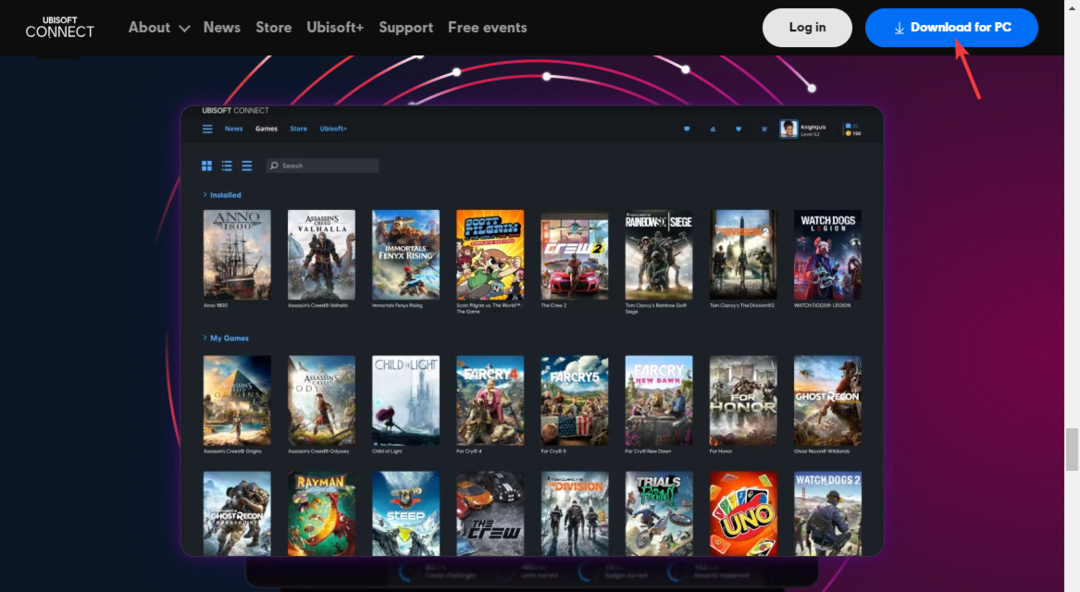- De Windows 11 Kiosk-modus is perfect voor apparaten die worden gebruikt als self-check-in kiosken op luchthavens.
- Deze modus is niet beschikbaar in Windows 10 Home, maar wel in de Pro-editie.
- Het omvat toegewezen toegang tot kiosken met één app en tot kiosken met meerdere apps.
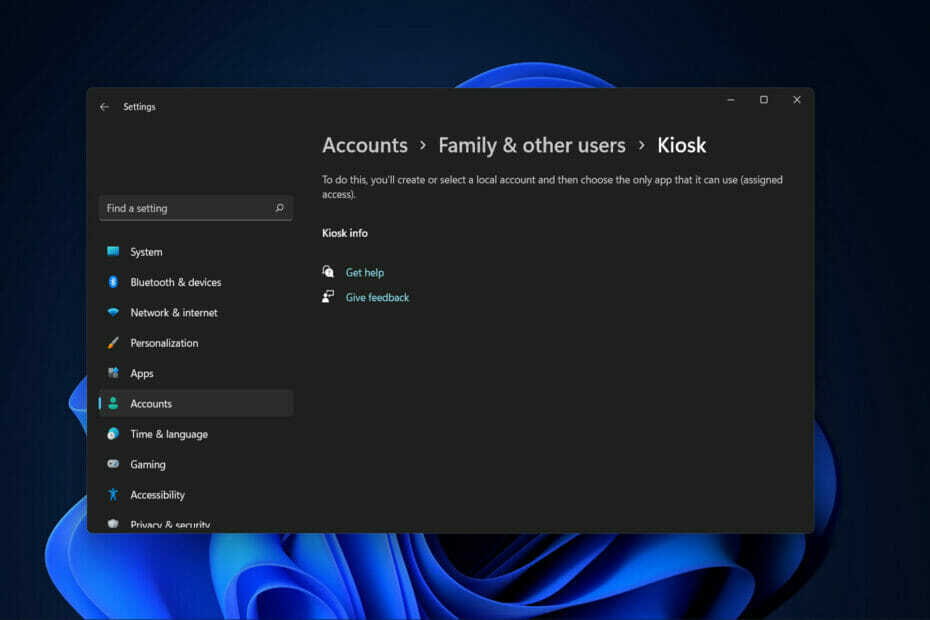
XINSTALLEER DOOR OP HET DOWNLOADBESTAND TE KLIKKEN
Deze software repareert veelvoorkomende computerfouten, beschermt u tegen bestandsverlies, malware, hardwarestoringen en optimaliseert uw pc voor maximale prestaties. Los pc-problemen op en verwijder virussen in 3 eenvoudige stappen:
- Download Restoro PC Reparatie Tool die wordt geleverd met gepatenteerde technologieën (patent beschikbaar) hier).
- Klik Start scan om Windows-problemen te vinden die pc-problemen kunnen veroorzaken.
- Klik Alles herstellen om problemen op te lossen die de beveiliging en prestaties van uw computer beïnvloeden.
- Restoro is gedownload door 0 lezers deze maand.
Het is lang geleden dat Windows een functie had met de naam Kiosk-modus, die een gewoon apparaat verandert in een apparaat voor één doel dat slechts één applicatie kan uitvoeren. Daarom laten we u vandaag zien hoe u de Kiosk-modus in Windows 11 instelt.
De meest gebruikelijke toepassing voor deze functie is om een computer met internettoegang in te stellen als een kioskmachine die gasten kunnen gebruiken om toegang te krijgen tot internet. Of een aanvraag invullenen zet een bestaand apparaat om in een interactief digitaal bord om een product te demonstreren of een bedrijf te promoten bij klanten.
Volg mee, want we zullen u laten zien hoe u de Kiosk-modus in Windows 11 in- en uitschakelt, direct nadat we in meer detail hebben gezien wat het is en hoe het werkt.
Wat is de Windows Kiosk-modus?
Met Windows kunt u apparaten voor een vast doel maken, zoals geldautomaten. Of verkooppuntterminals, medische apparaten, digitale borden en kiosken met behulp van het Microsoft Azure-platform.
Met behulp van de Kiosk-modus op deze apparaten voor een vast doel kunt u uw klanten een toegewijde en vergrendelde gebruikerservaring bieden.
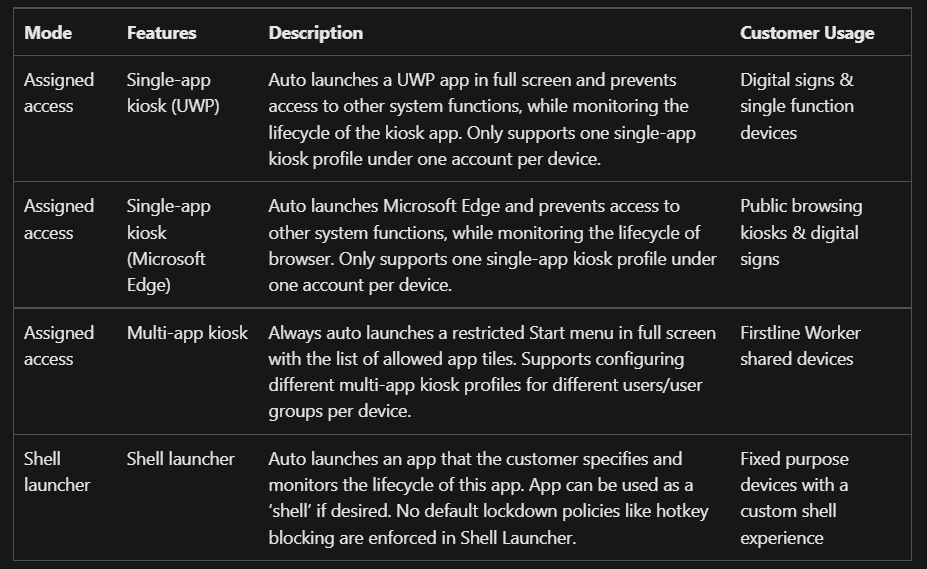
Om een veiligere omgeving te bieden voor openbaar of gespecialiseerd gebruik, biedt Windows een aantal verschillende vergrendelde ervaringen. Inclusief kiosken met toegewezen toegang voor één app, kiosken met toegewezen toegang voor meerdere apps en shell launchers.
Experttip: Sommige pc-problemen zijn moeilijk op te lossen, vooral als het gaat om beschadigde opslagplaatsen of ontbrekende Windows-bestanden. Als u problemen ondervindt bij het oplossen van een fout, is uw systeem mogelijk gedeeltelijk defect. We raden aan om Restoro te installeren, een tool die uw machine scant en identificeert wat de fout is.
Klik hier om te downloaden en te beginnen met repareren.
Afhankelijk van de kioskconfiguratie wordt toegewezen toegang of een shell launcher gebruikt. In overeenstemming met uw antwoorden op de volgende vragen, kunt u kiezen uit verschillende benaderingen voor kioskconfiguratie.
Als alternatief, als u slechts één enkel programma op uw kiosk wilt laten draaien dat iedereen kan zien of gebruiken, overweeg dan een kiosk met toegewezen toegang voor één app waarop een Universal Windows Platform (UWP)-app of een Windows-desktop wordt uitgevoerd sollicitatie.
Blijf onze Windows 11 Kiosk-modusgids lezen om te leren hoe u deze kunt in- en uitschakelen wanneer u maar wilt.
Hoe kan ik de Kiosk-modus in Windows 11 in- en uitschakelen?
1. Schakel het in via Instellingen
- Uitstel ramen + l om de te openen Instellingen app en ga naar rekeningen gevolgd door Familie en andere gebruikers.
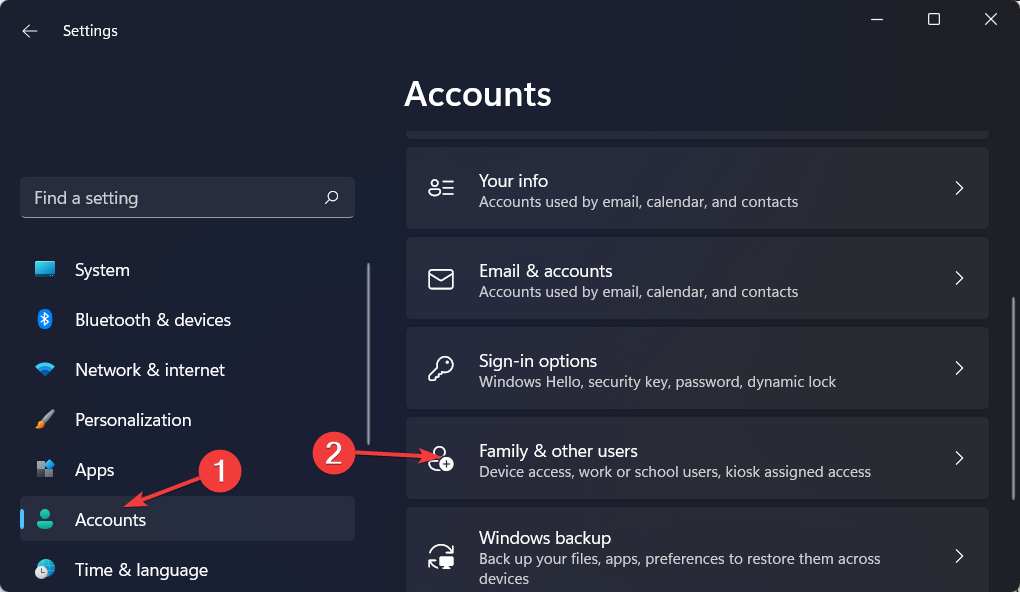
- Onder de Een kiosk opzetten sectie selecteer de Begin knop.
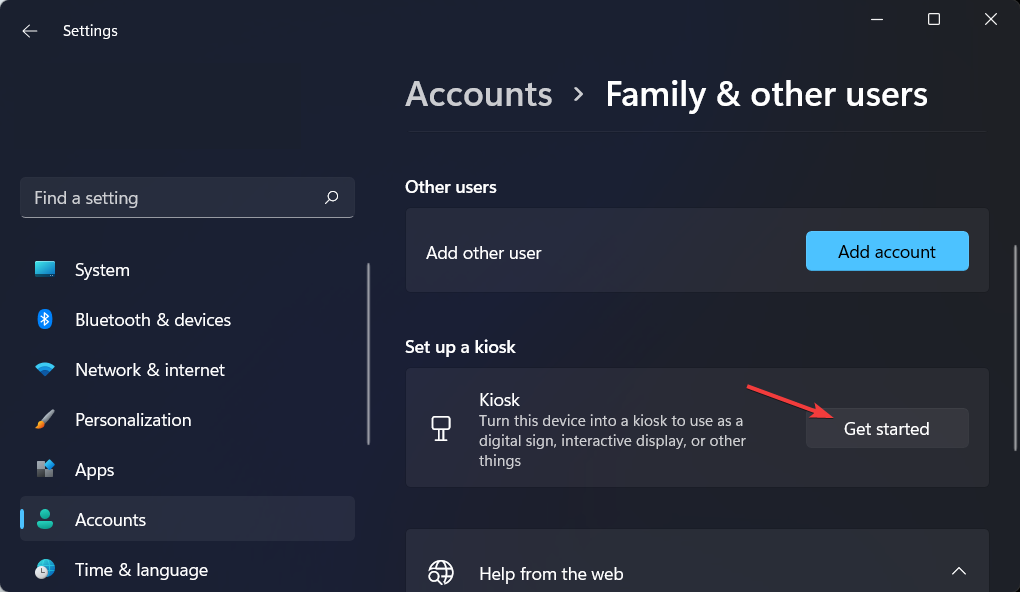
- Voer de naam van de kiosk in en klik vervolgens op Volgende.
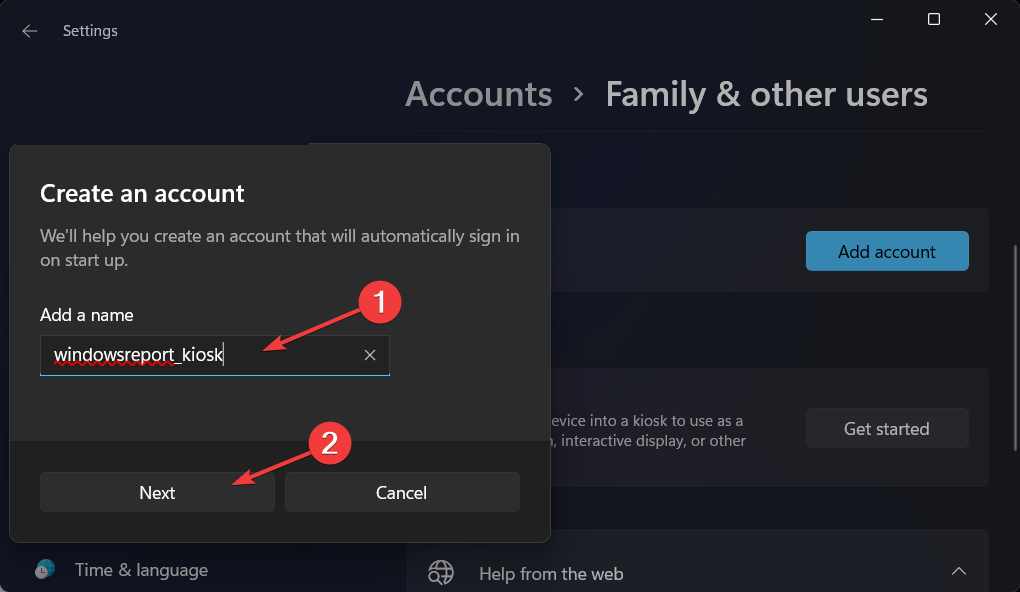
- Selecteer de app die u wilt gebruiken in de Kiosk-modus en klik vervolgens op Volgende en ga verder met de configuratie-instellingen.
- Nadat u de stappen heeft voltooid, meldt u zich af bij het primaire account en meldt u zich vervolgens aan met het Kiosk-account om de modus te openen.
De... gebruiken CTRL + ALT + DEL de sneltoets geeft een menu met alternatieven om de sessie af te sluiten. Zoals de computer afsluiten, het apparaat opnieuw opstarten of inloggen met een ander account.
Merk op dat er geen Windows 11 Kiosk-modus is voor meerdere apps, aangezien de functie alleen beschikbaar is in Windows 10. Als je de kioskmodus voor meerdere apps moet gebruiken, bekijk dan hoe terug te gaan naar Windows 10.
2. Schakel het uit met uw beheerdersaccount
- druk op ramen + l toegang krijgen tot Instellingen en navigeer naar rekeningen gevolgd door Familie en andere gebruikers.
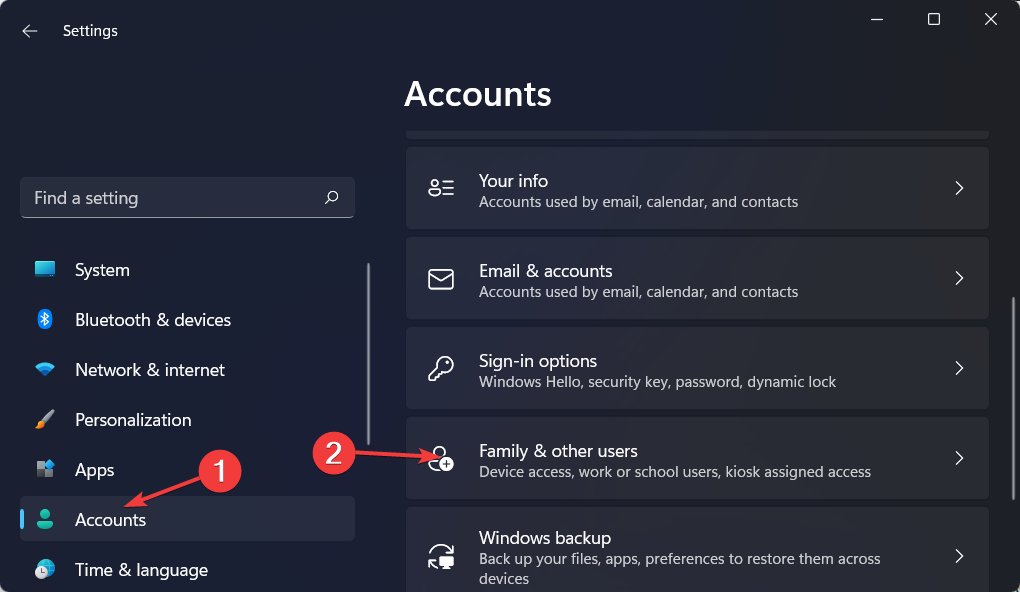
- Onder de Een kiosk opzetten sectie selecteer de Kiosk verwijderen knop. Zodra je dit hebt gedaan, wordt de kiosk van je Windows 11-computer verwijderd.
Heeft Windows 10 een Kiosk-modus?
Windows Kiosk-modus wordt ondersteund voor Windows 10 Pro (er is ook Windows 11 Pro Kiosk-modus), Enterprise- en Education-edities en Windows 11. Kiosk-modus is niet beschikbaar voor Windows 10 Home Edition-apparaten.
Er is echter een Kiosk-modus in Windows 11 Home. Als u besluit om ernaar te upgraden, aarzel dan niet om onze handleiding te gebruiken over hoe u downloaden of upgraden naar Windows 11 als een referentie.
Voor meer informatie over de verschillen tussen Windows 10 en 11, bekijk onze post over enkele van de functies die zijn verwijderd uit Windows 11.
Het is vooral handig voor het vergrendelen van Windows 10- en 11-apparaten die voor een specifiek doel worden gebruikt. Zoals self-check-in kiosken op luchthavens, point-of-purchase (POS) terminals bij zelfbedieningsrestaurants en digital signage gebruikt voor reclame.
Bovendien zorgt het ervoor dat gebruikers de apparaatinstellingen niet kunnen wijzigen en geen toegang kunnen krijgen tot andere functies of apps op het apparaat. Of gebruik het voor andere doeleinden dan waarvoor het bedoeld is.
Bekijk de vijf beste kiosksoftware voor Windows 11/10 om regelmatige in-, uitgangen en bezoeken in uw gebouw bij te houden.
Was deze gids nuttig voor u? Laat het ons weten door een reactie achter te laten in het onderstaande gedeelte. Bedankt voor het lezen!
 Nog steeds problemen?Repareer ze met deze tool:
Nog steeds problemen?Repareer ze met deze tool:
- Download deze pc-reparatietool goed beoordeeld op TrustPilot.com (download begint op deze pagina).
- Klik Start scan om Windows-problemen te vinden die pc-problemen kunnen veroorzaken.
- Klik Alles herstellen om problemen met gepatenteerde technologieën op te lossen (Exclusieve korting voor onze lezers).
Restoro is gedownload door 0 lezers deze maand.